word清除默认的页眉线在哪里
更新时间:2024-05-15 12:07:57作者:xiaoliu
在使用Word编写文档时,可能会遇到默认的页眉线干扰到布局的情况,想要取消页眉横线,只需简单操作即可实现。在Word文档中找到页眉部分,点击页眉和页脚选项,然后选择编辑页眉。接着在页眉编辑模式下,找到设计选项卡,在页眉和页脚组中找到取消连接按钮,点击即可取消页眉横线。这样就能轻松清除默认的页眉线,让文档看起来更整洁。
操作方法:
1.如图所示,插入页眉后,即使选择是空白插入,也是有一道横线的。
2.点击关闭页眉后,横线是一直存在的。点击打印预览,横线也是有的,也就是打印的话,这条横线也会被打印出来。
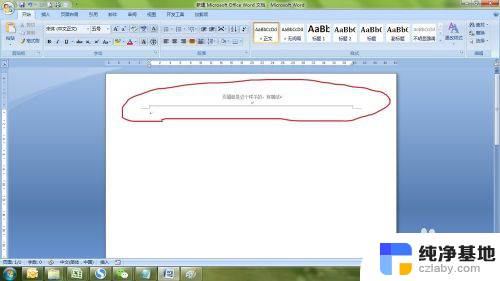
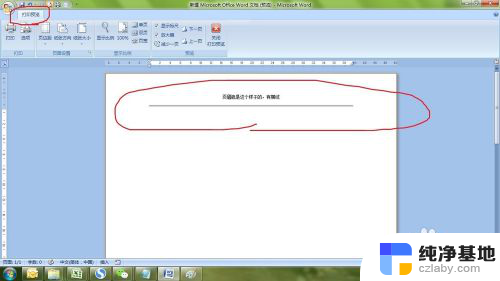
3.这自然不是我们想要的,接下来双击页眉,然后在开始菜单选择样式的下拉菜单,选择页眉。
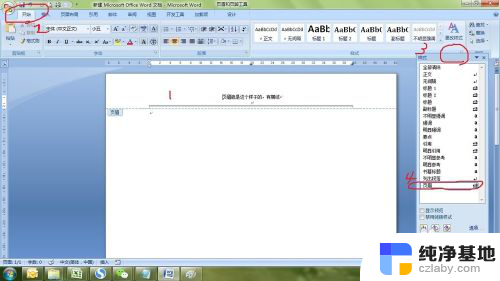
4.单击页眉后面的小三角,调出下拉菜单,然后选择修改。
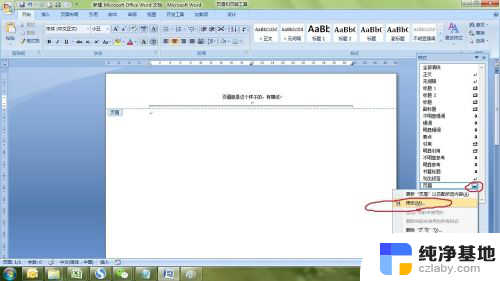
5.在弹出的修改样式对话框中,选择格式的下拉三角,选择边框。
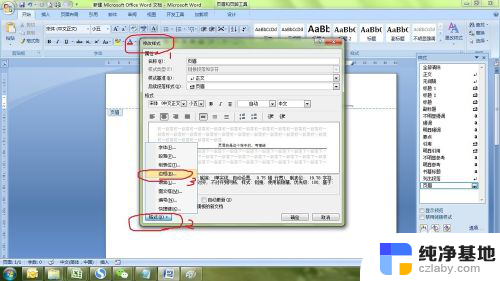
6.在边框对话框中,边框选择无,然后点击确定。

7.连续点击两次确定后,页眉中的横线就去掉了。
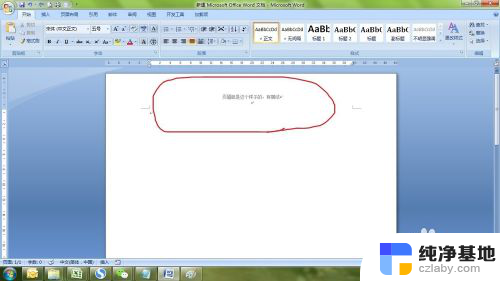
以上就是如何清除Word中的默认页眉线的全部内容,如果遇到这种情况,你可以按照以上操作解决问题,非常简单快速,一步到位。
- 上一篇: 怎么关闭搜狗浏览器安全中心提示
- 下一篇: 无线蓝牙耳机怎么没有声音
word清除默认的页眉线在哪里相关教程
-
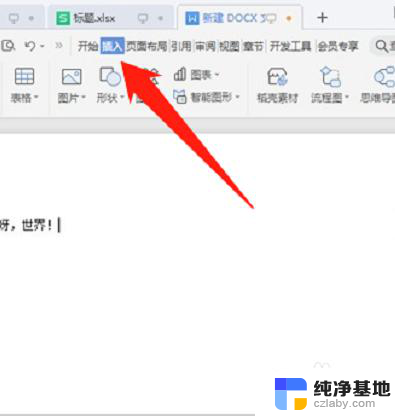 word页眉页脚在哪里
word页眉页脚在哪里2024-07-31
-
 word文档如何删除页眉页脚
word文档如何删除页眉页脚2023-11-19
-
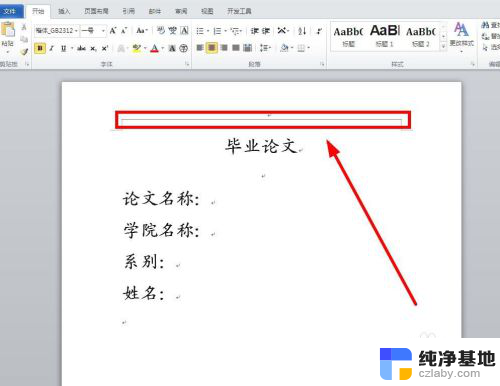 word文档页眉上的横线怎么删除
word文档页眉上的横线怎么删除2024-06-20
-
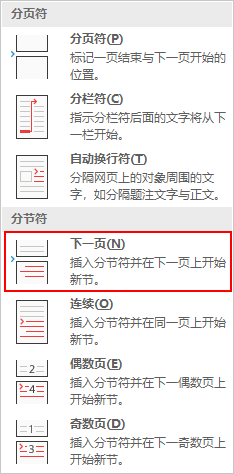 word里面页眉页脚怎么设置
word里面页眉页脚怎么设置2023-12-29
电脑教程推荐